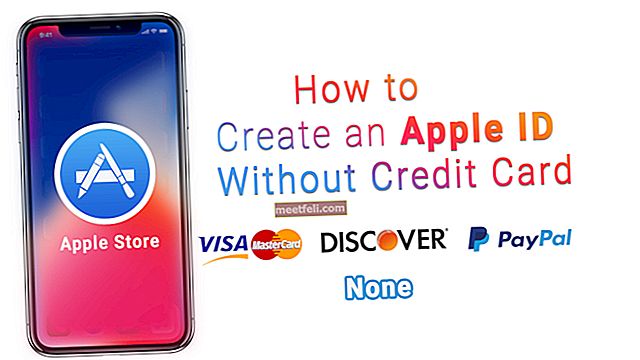Поскольку разработчики каждый день выпускают новые технологии, в наши дни почти нет ничего невозможного. Итак, если вы когда-либо думали запускать и наслаждаться приложениями Android на ПК Widows, вы не сделали ничего плохого, поскольку существует множество способов, с помощью которых вы можете легко получить этот опыт. В то время как некоторые способы позволяют вам наслаждаться всеми приложениями и играми Android на вашем ПК с Windows, другие способы позволяют полностью перенести ОС Android на ПК и наслаждаться тем, что вы хотите. В любом случае, время не прошло, когда весь Google Play Store будет напрямую доступен для некоторых ПК, поскольку в ближайшее время это будет сделано.
Однако здесь обсуждаются лучшие способы запуска приложений Android на ПК.
См. Также: Как сделать Android быстрее

Способы запуска приложений Android на ПК с Windows
BlueStack
Это, вероятно, лучший и самый простой способ наслаждаться приложениями и играми Android на ПК с Windows. Этот процесс не требует, чтобы вы заменяли Windows на Android или не заменяли всю операционную систему, а просто устанавливали приложения и игры, в которые нужно играть на вашем ПК с Windows, и наслаждайтесь ими. Процесс установки прост и может быть выполнен без проблем в кратчайшие сроки. BlueStack помогает запускать приложения и игры для Android, если они воспроизводят приложения в окне на рабочем столе.
BlueStack был выбран как лучший выбор, так как он предлагает хорошую производительность и все приложения для Android можно легко использовать, в то время как другие аналогичные приложения, такие как Windroy, YouWave и т. Д., Конечно, не предлагают такую же скорость и производительность.

Ремикс ОС
Другой вариант запуска приложений Android в Windows - использовать последнюю версию ОС Remix. Эта операционная система гарантирует, что Android не только привязан к смартфону или планшету, но и может полностью работать на большом экране. Это полноценная настольная ОС, полностью основанная на Android. Доступен магазин Google Play, и если у вас есть возможность использовать Google Диск, Gmail, Chrome и т. Д., Вы можете быть уверены, что получите лучший опыт.
Пользователи могут наслаждаться всеми видами приложений Android и играми в этой ОС, в то время как использование SnapChat здесь не имеет большого значения. Но для этого убедитесь, что вы хорошо знакомы с ПК, так как этот программный пакет немного сложен в настройке и может быть хорошо использован всеми, кто имеет хорошие руки в обращении с ПК. Этот процесс представляет собой не что иное, как двойную загрузку, которая требует сначала отключить безопасную загрузку, а затем выбрать ОС Remix в меню загрузки Windows. Вот и все.

Официальный эмулятор Android
Официальный эмулятор Android - это еще один способ протестировать приложения и игры Android на ПК с Windows. Этот эмулятор предоставляется Google как часть Android SDK, который можно использовать для запуска всей операционной системы Android на ПК с Windows. Что вам нужно сделать, так это загрузить Android SDK от Google, затем открыть программу SDK Manger и выбрать Инструменты> Управление AVD (виртуальное устройство Android). Теперь нажмите новую кнопку, чтобы создать AVD, а затем выберите его для запуска, нажав кнопку «Пуск».
Но здесь нужно помнить одну вещь: если вы ищете вариант, который можно использовать ежедневно для запуска приложений Android на ПК, то это может быть не лучший вариант, поскольку он не такой стабильный, как другие варианты, хотя он немного медленнее.
Энди
Это еще одна полезная платформа, которая позволяет вам наслаждаться приложениями и играми Android на ПК. Он построен на базе Android Marshmallow и идеально подходит для некоторых из выбранных игр. Однако одним из преимуществ этой платформы является то, что она поставляется с таким количеством вредоносного ПО и рекламы, которые могут вас немного отвлекать. В любом случае, их можно легко не заметить.
Кроме того, здесь отпадает необходимость в установке магазина Google Play, поскольку он предустановлен вместе с Amazon Appstore. Так что получите все необходимые приложения и игры оттуда и наслаждайтесь ими в полной мере. Это, без сомнения, очень стабильный процесс, который также является отзывчивым, так что просто приобретите эту платформу и наслаждайтесь Android-вещами на своем ПК гораздо лучше.

Amiduos
Если вы ищете дополнительные варианты запуска приложений Android на ПК с Windows, обратите внимание на этот вариант, так как он разработан, чтобы предложить вам более традиционные возможности Android. Amiduos - это платформа на базе Lollipop, которая устанавливает стандартную версию Android на ПК с Windows, и пользователи могут наслаждаться всеми теми приложениями и играми, которые им нужны. Возможности боковой загрузки позволяют вам делать все, что вы хотите, например, устанавливать APK из магазина Play и наслаждаться приложениями, которые вам нужны. Тем не менее, магазин приложений Amazon предустановлен вместе с ним и предлагает вам различные платные приложения, которыми можно пользоваться бесплатно, но убедитесь, что они загружаются и устанавливаются через магазин приложений Amazon, а не через Google Play Store.
Если у вас есть ПК с сенсорным экраном, лучше всего пользоваться приложениями, в противном случае используйте мышь и получите опыт Android на ПК.
Андроид х-86
Android x-86 - один из вариантов для тестирования Android на ПК. Это проект сообщества, с помощью которого вы можете портировать операционную систему Android на процессоры Intel и AMD, а затем приступить к установке этой ОС на ПК с Windows точно так же, как вы устанавливаете Linux или Windows.
Однако этот проект не отличается высокой стабильностью, как другие варианты, и поэтому вам нужно искать другой вариант, если он предназначен для вашего обычного использования. Также будьте осторожны при установке Android x-86 на физическое оборудование. Опять же, этот проект поддерживается не на всех ПК, поэтому, прежде чем продолжить процесс установки, убедитесь, что ваш компьютер совместим.

Итак, здесь обсуждаются 6 способов запуска приложений Android на ПК с Windows. Вы можете использовать любой из них для зеркалирования Android на ПК. Все способы имеют свои преимущества и недостатки, в то время как BlueStack - лучший вариант для всех, чтобы наслаждаться приложениями и играми, а Remix OS, безусловно, лучший вариант, если вы хотите получить всю операционную систему Android на своем ПК с Windows.
См. Также: Как использовать разделенный экран на Android Nougat